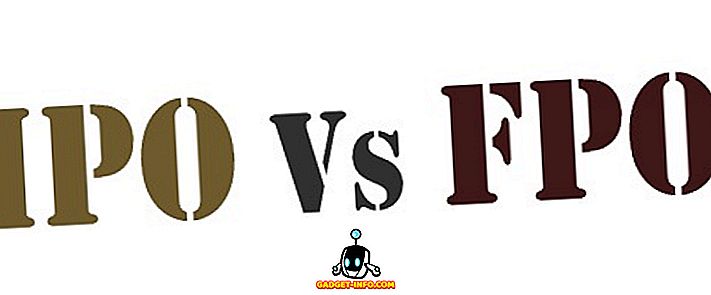Data recovery-oplossingen voor smartphones zijn niets nieuws, omdat ze allemaal gericht zijn op het herstellen van de gegevens die u mogelijk bent kwijtgeraakt of per ongeluk van uw smartphone hebt verwijderd. In feite is er de afgelopen paar jaar een overvloed aan software beschikbaar geweest voor zowel iOS- als Android-apparaten. Nu zijn er tal van opties waaruit u kunt kiezen om hetzelfde doel te dienen. We hebben echter een redelijk interessante oplossing die zich onderscheidt van de rest van de concurrentie, met zijn unieke set functies. Als je een iPhone-gebruiker bent, heb je geluk, want vandaag gaan we uitgebreid kijken naar PhoneRescue, een toepassing voor al je behoeften op het gebied van gegevensherstel. Dus, voordat je in de verleiding komt om deze handige software helemaal alleen uit te proberen, laten we eens kijken naar elke functie die PhoneRescue naar de tafel brengt.
Belangrijkste kenmerken
In tegenstelling tot verschillende soortgelijke software voor het herstellen van gegevens die momenteel op de markt beschikbaar is, weet PhoneRescue zich gemakkelijk te onderscheiden met hun eigen unieke functies, waaronder enkele die de concurrenten nog moeten inhalen. Nou, zonder verder oponthoud, laten we verder gaan met het interessante deel, zullen we?
Herstel gegevens van iOS-apparaat
Als je per ongeluk sommige of alle gegevens van je iPhone hebt verwijderd, begin dan niet in paniek te raken. Met PhoneRescue kunt u nu maximaal 31 soorten iOS-gegevens herstellen, wat een primeur is voor een software in zijn soort. De procedure werkt echter niet als u uw apparaat hebt gesynchroniseerd met iTunes of een back-up hebt gemaakt naar iCloud na gegevensverlies. Dat gezegd zijnde, weet PhoneRescue zich te onderscheiden van de rest van de concurrentie door gebruikers het type gegevens te laten filteren dat ze willen scannen en herstellen van hun iOS-apparaat. U kunt ervoor kiezen om de bestanden op uw pc te herstellen of deze direct op uw apparaat te herstellen, alsof ze nooit eerder verloren zijn gegaan.
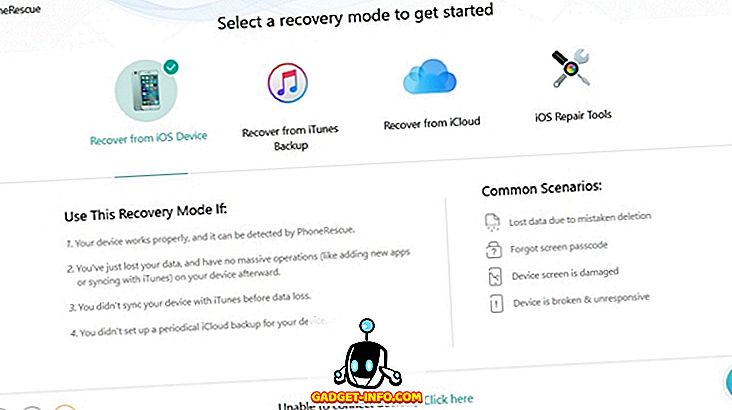
Herstel gegevens van iTunes of iCloud Backup
Er zijn twee soorten iOS-gebruikers, gebaseerd op de manier waarop ze een back-up van hun gegevens maken. Sommigen maken gebruik van Apple's cloudopslagdienst, iCloud om een back-up te maken van alle gegevens op hun iPhone, terwijl de rest gebruik maakt van de oude schoolmethode, dwz iTunes om een back-up te maken van alle gegevens op hun computer. Met deze software is het mogelijk om uw gegevens te herstellen van zowel iTunes- als iCloud-back-ups. PhoneRescue kan deze functie naar een hoger niveau tillen door gebruikers te laten herstellen van gecodeerde, beschadigde en zelfs ontoegankelijke iTunes-back-ups .
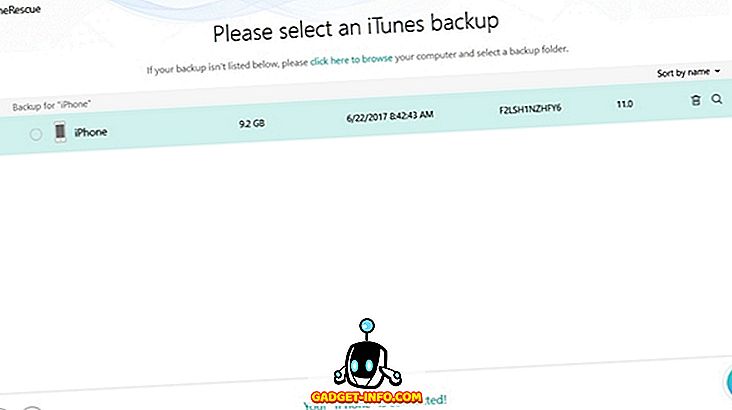
iOS Reparatie Tools
Met de nieuwste versie van PhoneRescue kunt u nu een aantal van de populaire problemen oplossen die iOS-apparaten tegenkomen, zoals een mislukte software-update, het Apple-logo, de herstartlus, het zwarte scherm en het apparaat dat vastzit in de herstelmodus . Hoewel deze functie niet gerelateerd is aan gegevensherstel, maakt de integratie hiervan PhoneRescue tot een multifunctionele software. Deze functie lost ook de iOS-problemen op en veroorzaakt nooit gegevensverlies op uw apparaat, wat betekent dat uw iOS-apparaat en gegevens daarin veilig zijn met PhoneRescue.
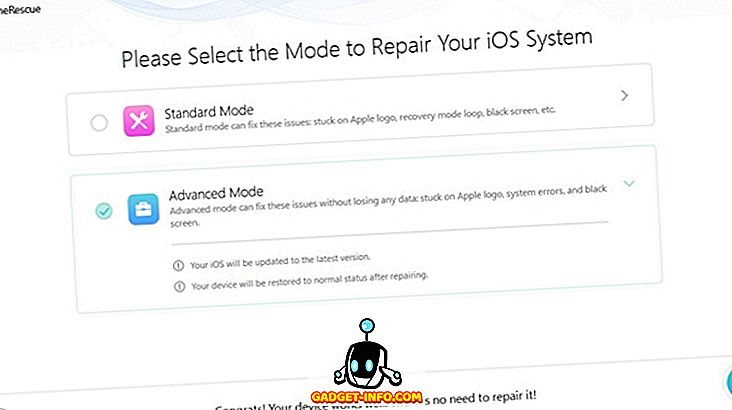
Kies het uitvoerformaat voor herstelde gegevens
PhoneRescue geeft je de mogelijkheid om de bestandsindeling te kiezen voor de gegevens die het beheert om te herstellen, iets waar andere andere software niet aan te pas komen. Met de software kunt u kiezen tussen .csv-, .html- en .text-bestandsindelingen voor de uitvoergegevens die door de software worden hersteld. Sommige bestandsindelingen kunnen echter worden beperkt tot een bepaald type gegevens.
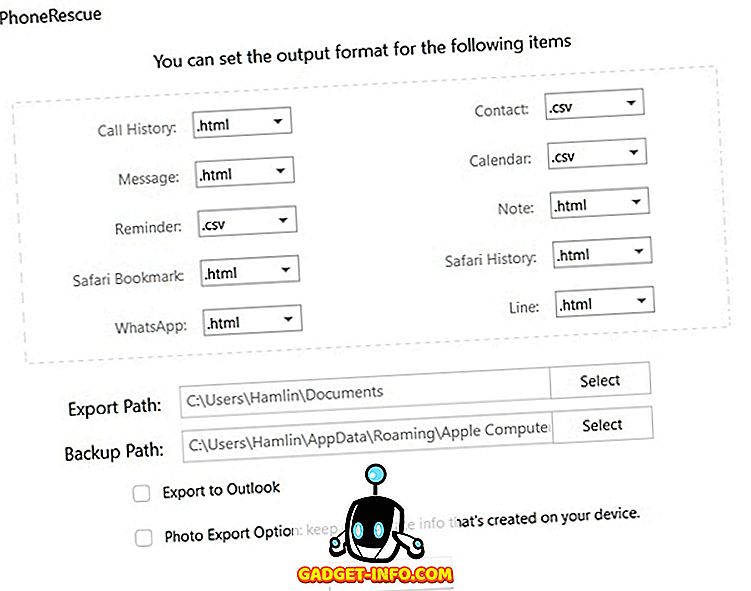
Verloren gegevens herstellen met PhoneRescue
Met PhoneRescue hoeft u nooit in paniek te raken wanneer u per ongeluk alle gegevens op uw iOS-apparaten kwijtraakt. Allereerst moet u de toepassing PhoneRescue downloaden en installeren vanaf de officiële website. Als je daarmee klaar bent, heb je slechts een paar minuten nodig voor je tijd en de mogelijkheid om de instructies op de juiste manier op te volgen, zoals hieronder vermeld:
- Open de PhoneRescue-software op uw computer en sluit uw iOS-apparaat aan op de computer via een USB-kabel . Zorg ervoor dat iTunes niet op de achtergrond draait terwijl u deze software gebruikt. Kies in het menu "Herstel van iOS-apparaat" en klik vervolgens op het pijlpictogram rechtsonder in dit venster.
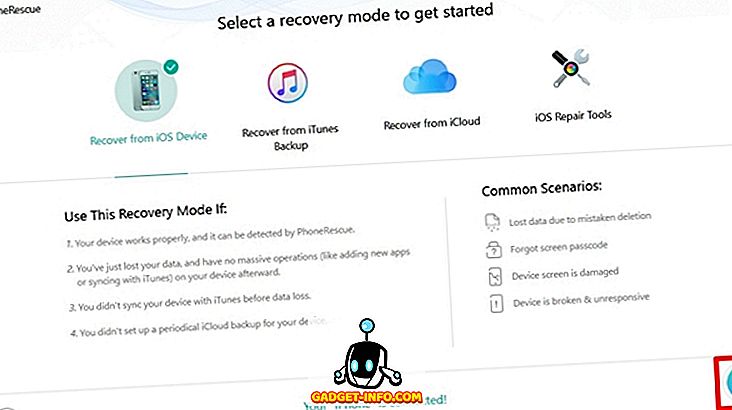
- Kies nu het type gegevens dat u wilt herstellen, want er zijn tal van opties om uit te kiezen. Als u bijvoorbeeld per ongeluk foto's hebt verwijderd, kiest u gewoon foto's in dit pop-upvenster en klikt u vervolgens op 'OK'
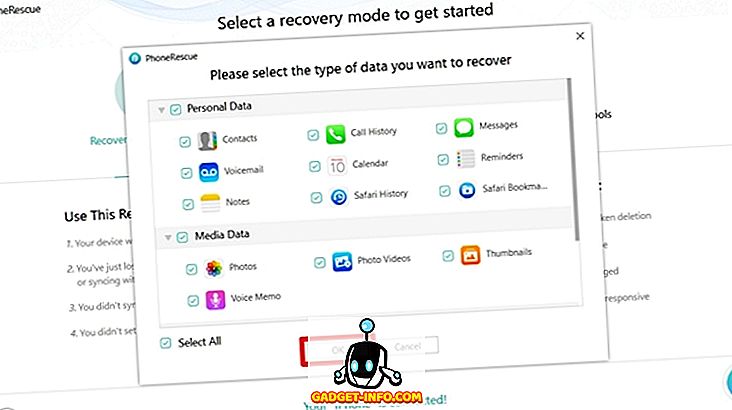
- Wacht nu tot de software klaar is met het analyseren van uw apparaat. Het duurt een paar minuten van je tijd. Zodra dit is voltooid, toont PhoneRescue alle gegevens die u kunt herstellen van uw iOS-apparaat. U kunt klikken op het telefoon- of computerpictogram in de rechterbenedenhoek van het venster, afhankelijk van waar u de herstelde bestanden naartoe wilt.
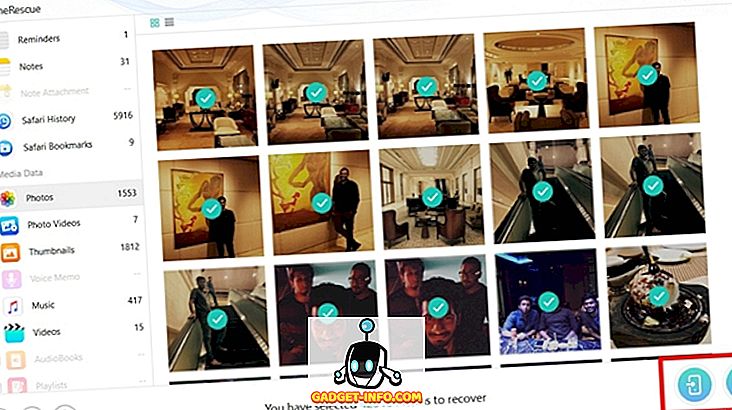
Nou, dat was een vrij eenvoudig proces, toch? Dankzij PhoneRescue hoeven we niet in paniek te raken wanneer we onze gegevens opnieuw verliezen, omdat we ze allemaal binnen enkele minuten kunnen herstellen. De mogelijkheid om de gegevens te filteren die u wilt scannen en herstellen, die beschikbaar is gemaakt in de nieuwste versie, moet nog worden geëvenaard door het grootste deel van de concurrentie. De procedure voor herstel van iTunes- en iCloud-back-ups is vrijwel hetzelfde, behalve dat u een van de back-ups uit de software moet kiezen, zodat de software alle herstelbare gegevens van die specifieke back-up kan analyseren en weergeven.
De gebruikerservaring
Hoewel PhoneRescue vol zit met functies, zorgt de schone gebruikersinterface ervoor dat de beschikbare opties in de software helemaal niet vol zitten. De functies zijn netjes verdeeld in vier secties, die gemakkelijk vanuit het startscherm kunnen worden geopend, zodat zelfs iemand met een gebrek aan technische kennis zonder enige moeite toegang heeft tot alle functies en deze kan gebruiken. Mijn enige klacht over de software is echter de stabiliteit, omdat deze soms niet meer reageert, tot het punt waarop ik de toepassing moet afsluiten en opnieuw moet opstarten. Al met al komt de software naar voren over hoe gemakkelijk het is om te gebruiken en het lukt de eindgebruiker niet te verwarren.
Prijzen en beschikbaarheid
De iOS-versie van PhoneRescue kan worden gedownload voor zowel Windows als macOS vanaf de iMobie-website. U kunt de software gratis proberen, maar u kunt alleen een voorbeeld bekijken van alle gegevens die u met deze software kunt herstellen. Als u echter alle gegevens wilt herstellen, moet u een van de plannen aanschaffen, waaronder persoonlijke, gezins- en bedrijfslicenties, die respectievelijk $ 49, 99, $ 69, 99 en $ 199 kosten. Alle beschikbare opties worden geleverd met levenslange ondersteuning en updates.
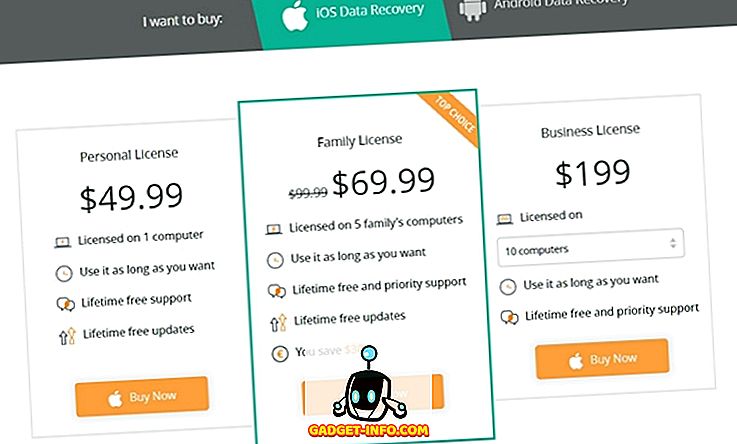
Voors:
- Herstel tot 31 soorten iOS-gegevens, de eerste in zijn soort
- Filter het type gegevens voor herstel
- Herstelt gecodeerde, beschadigde en ontoegankelijke iTunes-back-ups
- Reparatieproblemen zoals reboot loop, zwart scherm, software-update mislukking en Apple-logo bevriezen.
nadelen:
- Software-instabiliteit, omdat het soms niet meer reageert.
Gebruik PhoneRescue om eenvoudig al uw verloren gegevens te herstellen
Nadat ik deze software een tijdje heb gebruikt, heb ik er vrij veel vertrouwen in dat, als het gaat om het eenvoudig herstellen van alle gegevens op uw iOS-apparaten, er maar een paar in de buurt kunnen komen van wat PhoneRescue naar de tafel brengt. Van het filteren van het gegevenstype dat u wilt herstellen, tot het herstellen van iOS-apparaten van zwarte schermen en bevriest, biedt de software duidelijk meer dan wat het eigenlijk zou moeten doen. Wat dat betreft zijn we volledig tevreden met PhoneRescue, omdat we van plan zijn om deze software te gebruiken, telkens wanneer we tegenkomen dat er gegevens verloren gaan of dat er dingen vastlopen. Dus, zijn jullie in de verleiding om PhoneRescue uit te proberen om je verloren gegevens te herstellen? Laat het ons weten door je mening te schieten in de comments hieronder.